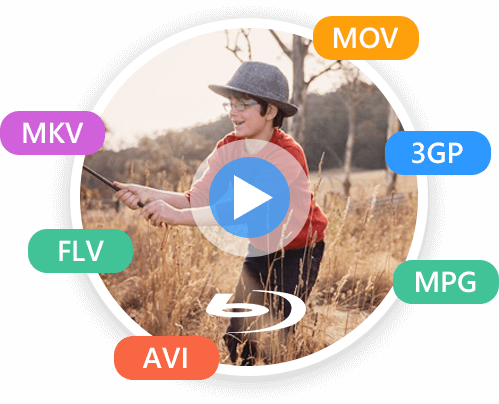
當您有一些高質量的視頻並希望將它們保存到您的藍光光盤而不損失質量時,您可以使用此藍光創建器軟件將您的視頻刻錄到您的藍光光盤。 該程序的最大優勢在於它不限制視頻導入格式,因為它支持超過 100 種視頻格式,如 MP4、MOV、VOB、MKB、FLV、MKV、MPEG、AVI、3GP 以及其他廣泛使用的格式。 (注意:您只能將本產品用於個人用途。)
如果您沒有藍光光盤,您可以使用這款出色的藍光製作器將您的視頻刻錄到藍光文件夾或藍光 ISO 映像文件中。 同樣,將數字視頻轉換為藍光文件夾/ISO 圖像文件也沒有視頻格式限制。 此外,該軟件的界面非常簡單,您可以輕鬆創建藍光光盤/文件夾/ISO 映像文件。 界面中有一個簡單的指南,可幫助您了解如何使用該軟件。
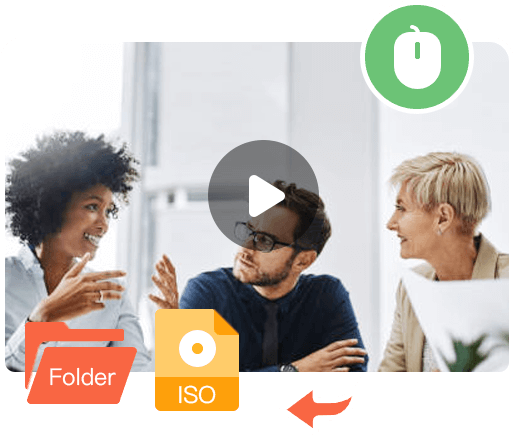
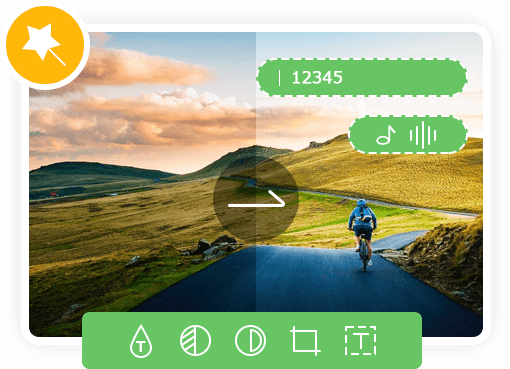
在將視頻刻錄到藍光光盤之前,您可以根據需要編輯視頻。 Blu-ray Creator 提供多種編輯功能,例如調整音軌的音量、為視頻添加字幕和水印、剪切和裁剪視頻以及調整視頻效果。 當您想要調整視頻的效果時,您可以更改視頻的對比度、亮度等。 如果您厭倦了視頻的黑色邊框,您可以使用裁剪功能。
使用這款藍光製作軟件將視頻刻錄到藍光光盤,您可以選擇各種風格的菜單,包括一般風格、聖誕風格、冬季風格、生日風格等。 如果您對這些退出的菜單不滿意,您可以自定義一個。 您可以從許多按鈕、框架和文本字體中進行選擇。 此外,您可以將圖片用作藍光菜單的背景。
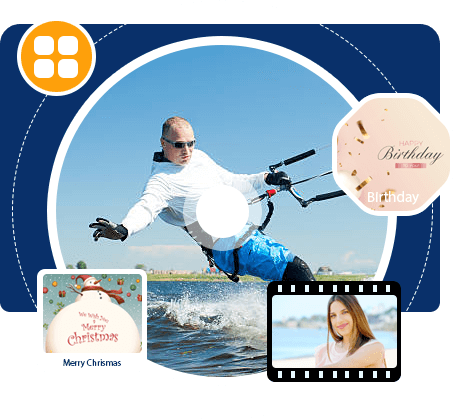
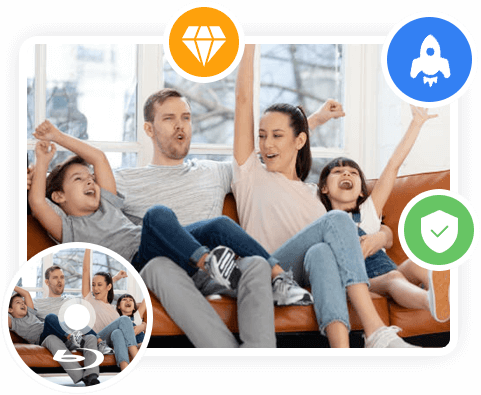
當您將視頻刻錄到藍光光盤時,Blu-ray Creator 會啟用 GPU 加速,從而使藍光創建過程比其他程序更快。 此外,刻錄不會損害您的視頻質量。 如果您擔心自己的隱私,您可以安全地使用這款藍光製造商,因為這款藍光刻錄機承諾保護您的信息並且不會洩露您的隱私。
步驟 1. 您可以通過單擊免費下載按鈕來下載和安裝 Blu-ray Creator。
步驟 2. 接下來,啟動此軟件並單擊添加文件按鈕以導入要刻錄的視頻。
步驟 3. 稍後,您需要通過單擊目標欄來選擇目的地。
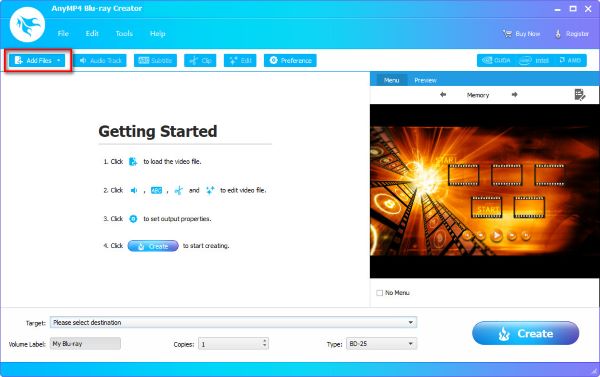
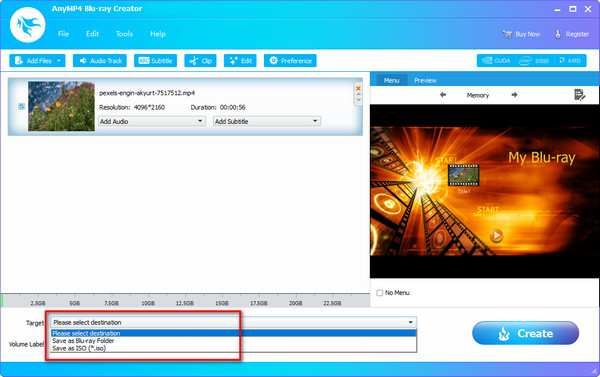
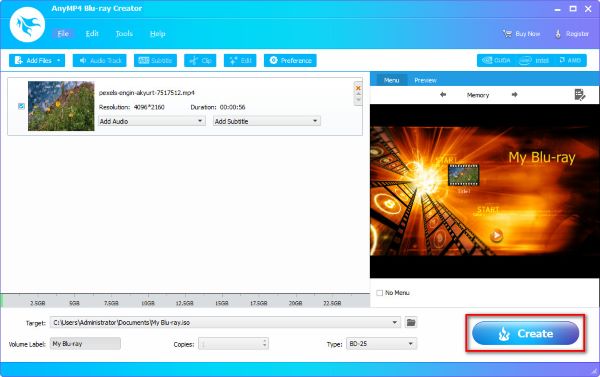
步驟 1. 加載視頻後,您可以單擊音軌/字幕/剪輯/編輯開始編輯視頻。
步驟 2. 如果您想剪掉視頻中不需要的部分,您可以單擊“剪輯”圖標。
步驟 3. 第 3 步。如果您需要裁剪視頻、調整視頻效果或為視頻添加水印,請單擊“編輯”圖標。
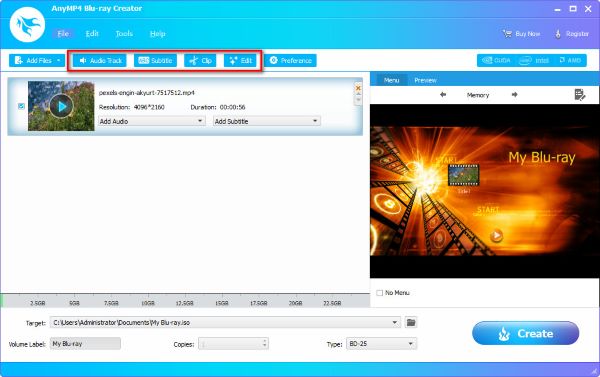
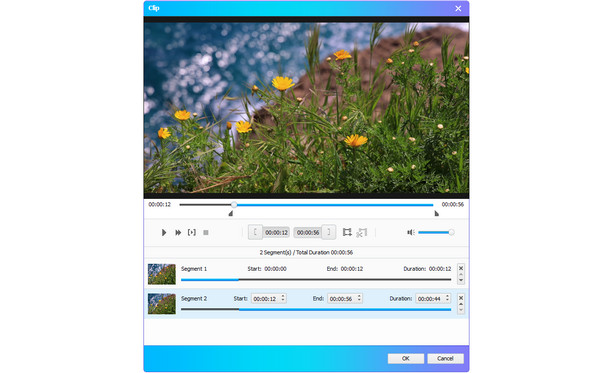
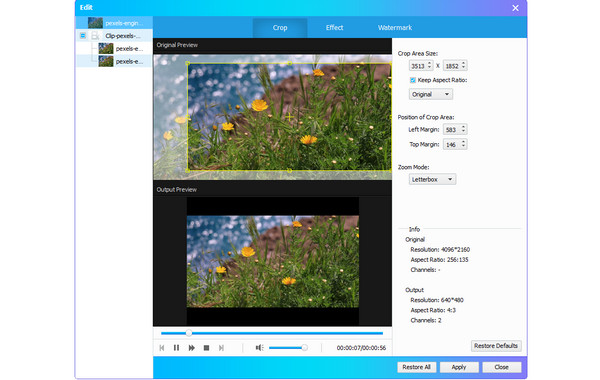
| 視頻資料 | TS,MTS,M2TS,MXF,TRP,TP,MOD,TOD,DV,DIF,VOB,M2T,AVI,Divx,MPG,MPEG,MPEG2,MJPG,MJPEG,MP4,MOV,M4V,MPV,QT,WMV, WTV,ASF,3GP,3G2,RM,RMVB,DAT,MKV,NSV,FLV,F4V,SWF,WebM,OGM,BIK,DVR-MS,OGV | ||
| 藍光 | 藍光光盤,藍光文件夾,ISO | ||
| 支持的操作系統 | 視窗 11、視窗 10、視窗 8.1/8、視窗 7 | ||
| 中央處理器 | 2GHz Intel或AMD CPU或更高版本 | ||
| 內存 | 2GB RAM或更多 | ||
| 雲端硬碟 | 藍光驅動器和10 GB或更高的可用硬盤空間 | ||
Blu-ray Creator 是一個實用程序,它在編輯視頻並將視頻保存到我的藍光光盤方面幫助了我很多。
我之前拍攝了很多視頻來記錄我的日常生活,並希望將它們永久保存到藍光光盤中。 感謝 Blu-ray Creator 幫助我實現了我的想法。
這個程序非常容易使用。 除了刻錄視頻外,它還有許多其他編輯功能。
翻錄DVD並將視頻轉換為其他數字視頻和音頻格式,例如MP4,FLV,AVI,MPG,MOV,M4V,WMV,MKV,MP3,FLAC等。
將藍光光盤/電影轉換為多種數字視頻格式,例如MKV,MP4,MOV,M4V,MPEG,AVI,WMV,FLV,3GP等。
以 1:1 的比例複製藍光光盤、文件夾和 ISO 映像文件,將藍光光盤備份到藍光文件夾和 ISO 映像文件,或將 BD-50 壓縮到 BD-25。